Как изменить название потока на Twitch
Разное / / April 03, 2023
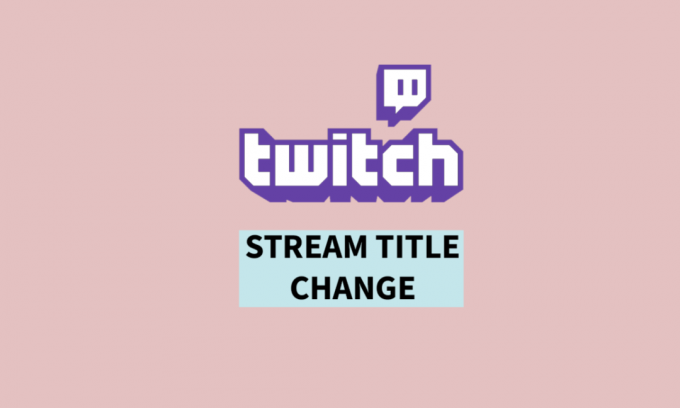
Потоковое вещание на Twitch стало популярным хобби для многих людей, и броское и привлекающее внимание название трансляции может стать привлекательным способом привлечь таких зрителей. Название потока не только представляет вас и ваш контент, но и задает тон для зрителей вашего потока. Если вы хотите изменить название своего потока Twitch, процесс довольно прост. В этой статье о том, как изменить название трансляции на Twitch, мы рассмотрим шаги, которые необходимо предпринять, чтобы изменить название трансляции на Twitch и сделать ее более привлекательной для вашей аудитории. Во-первых, давайте узнаем, как добавить категорию на Twitch PC.
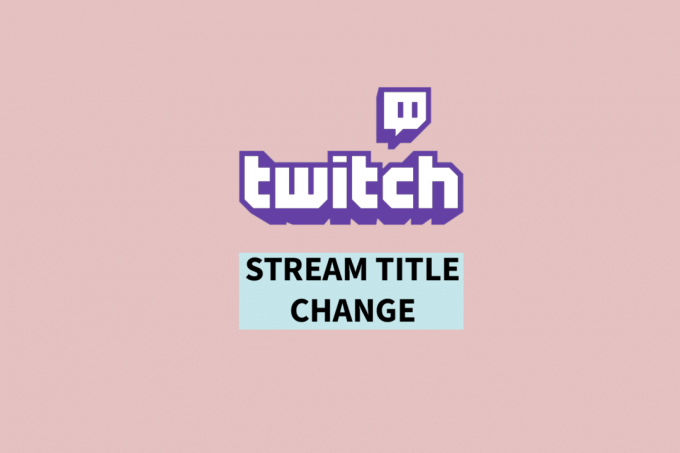
Оглавление
- Как изменить название потока на Twitch
- Как добавить категорию на Twitch ПК?
- Как изменить категорию игры на Twitch?
- Как изменить название трансляции на Twitch OBS?
- Как изменить название потока на Twitch с помощью Stream Manager?
Как изменить название потока на Twitch
Продолжайте читать дальше, чтобы найти шаги, подробно объясняющие, как изменить название трансляции на Twitch, с полезными иллюстрациями для лучшего понимания.
Как добавить категорию на Twitch ПК?
Если вы потоковое на Twitch правильная категоризация вашего контента необходима для того, чтобы зрителям было легче найти вас и следить за вами. В этом разделе мы рассмотрим, как добавить категорию в Twitch на ПК.
Вот шаги, чтобы сделать это:
1. Посетить Twitch веб-сайт и Войти на ваш счет.
2. В правом верхнем углу нажмите на кнопку Профильикона.
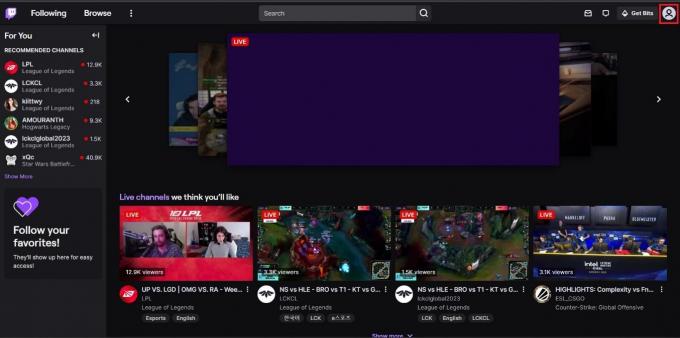
3. Нажать на Личный кабинет автора.

4. Нажать на Менеджер потоков с левой панели.

5. Нажмите на Редактировать информацию о трансляции плитка под Быстрые действия с дальнего правого края экрана.

6. Чтобы добавить категорию для игры, в которую вы играете на Twitch, найдите и выберите желаемая игра или категория из Категория поле.

7. Нажмите на Сделанный.
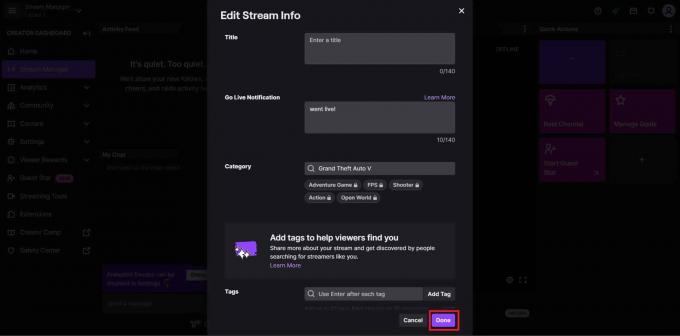
Вот и все! Вот как вы добавляете категорию в Twitch на ПК. Теперь давайте узнаем, как изменить категорию игры на Twitch.
Также читайте: Как скрыть чат на Twitch
Как изменить категорию игры на Twitch?
Изменение категории игры на Twitch необходимо, если вы хотите, чтобы люди могли найти вашу трансляцию и чтобы она была правильно классифицирована. Это поможет привлечь правильную аудиторию, заинтересованную в предлагаемом вами контенте. Как вы узнали, как добавить категорию на Twitch, добавление или изменение игровой категории — это одно и то же. Все, что вам нужно сделать, это точно следовать шаги, упомянутые в предыдущем разделе изменить категорию игры на Twitch.
Теперь, если вы хотите узнать, как изменить название трансляции на Twitch OBS, давайте перейдем к следующему разделу.
Как изменить название трансляции на Twitch OBS?
Изменение заголовок вашей прямой трансляции на Twitch с помощью OBS (Open Broadcasting Software) — это простой процесс, который позволяет вам настраивать и обновлять заголовок вашей прямой трансляции. Вы можете обновить название потока несколькими щелчками мыши и отобразить обновленное название потока на Twitch. Эта функция позволяет вам лучше контролировать свою трансляцию и более эффективно взаимодействовать с аудиторией.
Вот шаги, как изменить название трансляции на Twitch с помощью OBS:
1. Установите и откройте ОБС Студия приложение на вашем компьютере.
2. В верхнем левом углу нажмите на Файл >Настройки из выпадающего меню.

3. Нажмите на Транслировать с левой панели.

4. Щелкните стрелку вниз рядом с Услуга и выбрать дергаться из списка.
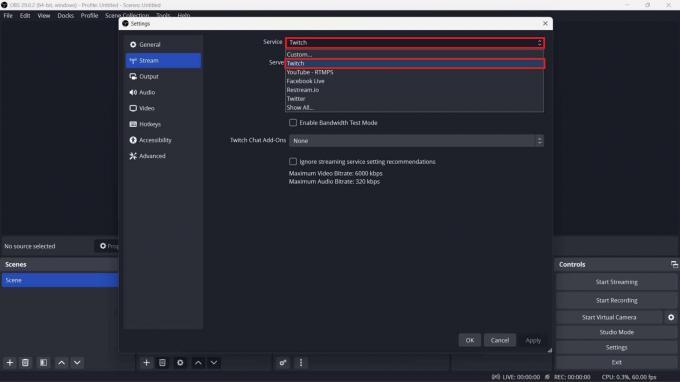
5. Выберите желаемый сервер из выпадающего меню и нажмите на ХОРОШО.
Примечание: выберите тот, который находится ближе всего к вашему текущему местоположению.
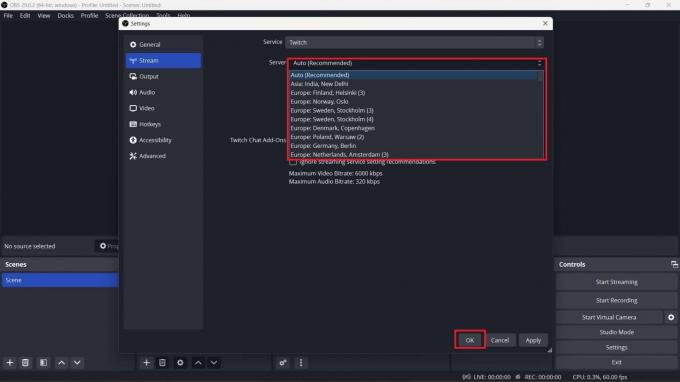
6. Теперь нажмите на Доки вкладку сверху и выберите Информация о потоке из выпадающего меню.
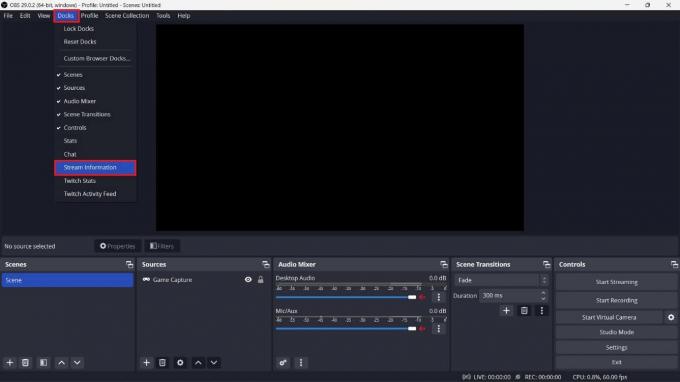
7. Введите свой желаемое название в поле заголовка и нажмите на Сделанный.
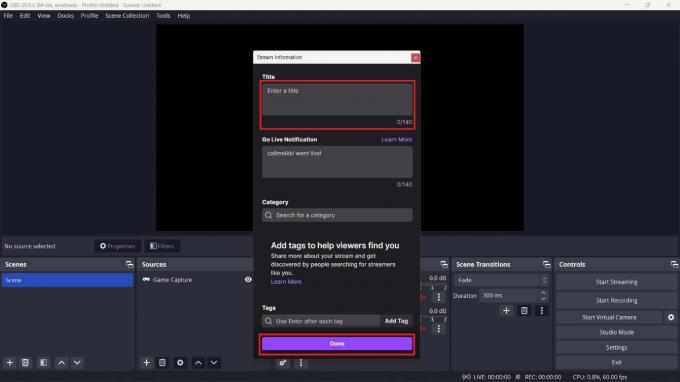
Ну вот! Вы узнали, как успешно изменить название трансляции на Twitch с помощью OBS Studio. Теперь есть еще один способ изменить заголовки потоков на Twitch с помощью Twitch’s встроенныйМенеджер потоков. Давайте посмотрим на шаги, чтобы сделать это.
Также читайте: Как транслировать Disney Plus на Discord
Как изменить название потока на Twitch с помощью Stream Manager?
Выполните следующие шаги, чтобы изменить название трансляции на Twitch:
1. Перейдите к Twitch веб-сайт и Войти на ваш счет.
2. В правом верхнем углу нажмите на кнопку Профильикона.

3. Нажать на Панель Creator > Менеджер трансляций вариант.
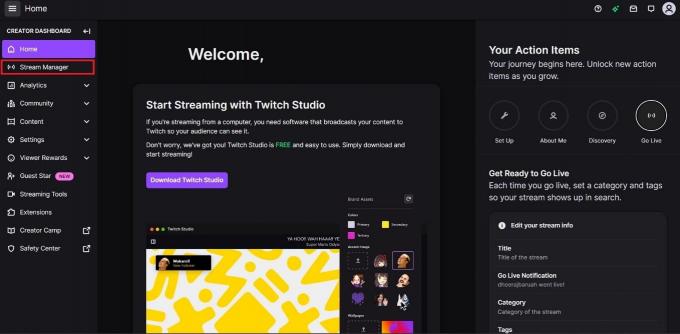
4. Нажать на Редактировать информацию о трансляции плитка.

5. Теперь введите желаемое название для вашего потока в поле заголовка.
6. Затем нажмите на Сделанный.

Также читайте: Как изменить изображение Twitch
Часто задаваемые вопросы (FAQ)
Q1. Может ли мод Twitch изменить название трансляции?
Ответ. Да, Моды Twitch могут изменить название потока. Однако точная процедура может отличаться в зависимости от индивидуальной настройки канала и разрешений, предоставленных модам стримером.
Q2. Может ли Nightbot изменить название трансляции?
Ответ. Да, Nightbot, популярный Twitch чат-бот, может изменить название потока. Для этого можно использовать специальные команды.
Q3. Какой длины может быть титул Twitch?
Ответ. Название трансляции Twitch может быть до 140 символов длинный. Это ограничение введено для того, чтобы название трансляции было лаконичным и легко читаемым для зрителей. Если вы введете заголовок длиной более 140 символов, лишний текст будет обрезан и не будет отображаться в заголовке потока.
рекомендуемые:
- Что такое Amazon Prime PMTS Bill WA?
- Как добавить временное изображение профиля на Facebook
- Как активировать учетную запись Twitch
- Как транслировать игры Origin через Steam
Таким образом, изменение названия вашей прямой трансляции на Twitch — это простой процесс, который может помочь вам привлечь больше зрителей и дать им лучшее представление о том, чего ожидать от вашего контента. Если вы хотите создать броский заголовок, который поможет вам выделиться из толпы, или просто информировать своих зрителей о тип контента, который вы будете демонстрировать, шаги, описанные в этой статье, помогут вам сделать это всего за несколько клики. Мы надеемся, что эта статья о как изменить название трансляции на твиче помог вам. Вы можете сообщить нам о любых вопросах или предложениях по любой другой теме, по которой вы хотите, чтобы мы написали статью. Оставьте их в разделе комментариев ниже, чтобы мы знали.



